Kako napraviti snimak ekrana na svom Galaxy Watch satu?
Vaš Galaxy Watch sat vam omogućuje praviti snimke ekrana za korištenje, čuvanje i upravljanje baš kao što biste to uradili sa pametnim telefonom. Evo kako to učiniti na najlakši i najkorisniji mogući način.

Ako želite napraviti snimak ekrana na svom Galaxy Watch satu, slijedite sljedeće korake:

Korak 1. Pritisnite i držite tastere Početna i Nazad na vašem Galaxy Watch satu.
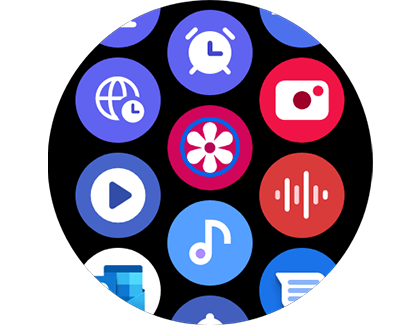
Korak 2. Kada napravite snimak ekrana, možete ga pogledati u vašoj galeriji. Dodirnite ikonu Galerija da vidite snimak ekrana.
Svi snimci ekrana se automatski čuvaju u galeriji uređaja koji ste uparili sa vašim Galaxy Watch satom, u albumu "Watch".
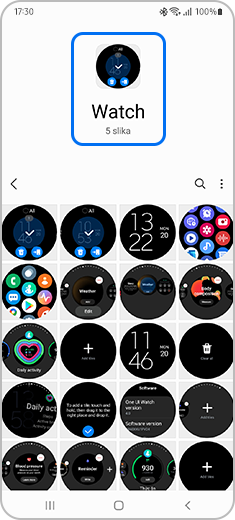
Ako se snimci ekrana koje ste napravili na vašem Galaxy Watch satu ne pojavljuju automatski na vašem uparenom uređaju, slijedite dolje navedene korake:
Imajte u vidu: Metod snimanja snimka ekrana može se razlikovati u zavisnosti od modela Galaxy Watch sata.
Je li Vam ovaj sadržaj koristan?
Zahvaljujemo na povratnim informacijama
Molimo vas da odgovorite na sva pitanja.
Code to Open Chat Window











